Как исправить ошибку Центра обновления Windows 80072ee2
Опубликовано: 2021-06-12
Вы можете столкнуться с « Ошибкой Центра обновления Windows 80072ee2 », когда Windows обновляет себя. Это сопровождается сообщением о том, что « неисправность неизвестна » и « дополнительная информация отсутствует ». Это распространенная проблема с устройствами Windows. Тем не менее, эта проблема не будет беспокоить вас долго. С помощью этого подробного руководства мы поможем вам исправить ошибку обновления Windows 8072ee2.
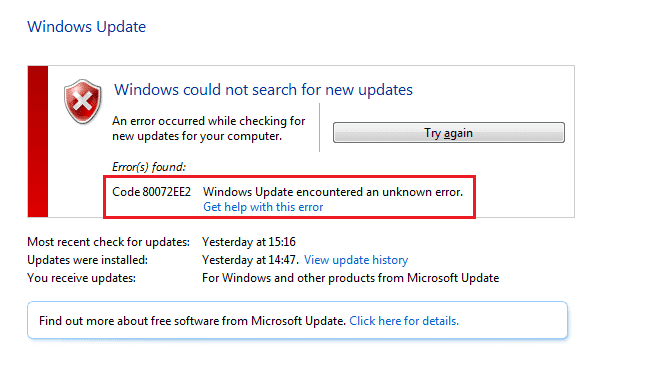
Содержание
- Как исправить код ошибки Центра обновления Windows 80072ee2 в Windows 10
- Почему возникает ошибка Центра обновления Windows 80072ee2?
- Предварительные проверки
- Способ 1. Запустите средство устранения неполадок Центра обновления Windows.
- Способ 2: просмотрите официальную документацию Microsoft
- Способ 3. Запустите сканирование SFC, DISM и CHKDSK
- Способ 4: изменить ключи реестра
- Способ 5: удалить папку распространения программного обеспечения
- Способ 6: сброс модулей Центра обновления Windows
- Способ 7: сброс ПК с Windows 10
Как исправить код ошибки Центра обновления Windows 80072ee2 в Windows 10
Обновление Windows помогает операционной системе устанавливать самые последние обновления безопасности и исправления ошибок. Таким образом, убедитесь, что ваша машина работает хорошо с максимальной безопасностью. Процесс обновления иногда не может завершиться. Это приводит к проблемам, связанным с обновлением Windows, а не к решению других проблем. Когда вы подключаетесь к серверу Windows для получения последних обновлений, а компьютер не может подключиться, на экране появляется сообщение об ошибке обновления Windows 80072ee2.
Почему возникает ошибка Центра обновления Windows 80072ee2?
Эта ошибка означает, что серверы Центра обновления Windows перегружены запросами обновлений от пользователей. Эта проблема возникает, когда:
- Файлы операционной системы повреждены или
- Обновления ПК с Windows приостановлены.
Ошибка 80072ee2 приводит к зависанию и сбою устройства Windows, а также может заразить компьютер вирусом.
Предварительные проверки
1. Убедитесь, что компьютер все еще подключен к Интернету и имеет достаточный заряд батареи . В противном случае он может потерять подключение или завершить работу до того, как программа завершит загрузку и установку. Такие прерывания также могут создавать проблемы с обновлением.
2. Поскольку вредоносное программное обеспечение может создавать проблемы, обновляйте программное обеспечение безопасности вашей системы и время от времени запускайте сканирование на наличие вредоносных программ .
3. Проверьте наличие свободного места на жестких дисках .
4. Прежде чем разрешить Центру обновления Windows использовать их, убедитесь, что установлены правильные время и дата .
Эта статья содержит пошаговые методы решения проблемы с кодом 0x80072ee2 в Центре обновления Windows.
Примечание. Эти решения также работают для кодов ошибок 8024400A и 8024400D.
Способ 1. Запустите средство устранения неполадок Центра обновления Windows.
Средство устранения неполадок обновления Windows проверяет все параметры вашего компьютера и реестры, сравнивает их с требованиями обновления Windows, а затем предлагает решения для исправления ошибки обновления Windows 80072ee2.
Примечание. Перед запуском средства устранения неполадок убедитесь, что вы вошли в систему как администратор .
1. Чтобы открыть строку поиска в меню « Пуск », одновременно нажмите клавиши Windows + S.
2. В диалоговом окне введите устранение неполадок и щелкните первый появившийся результат.
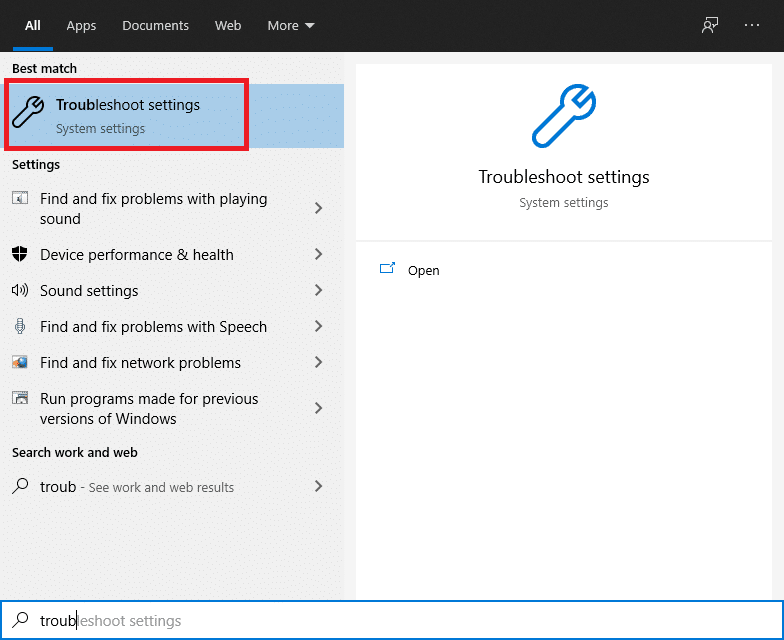
3. Выберите Центр обновления Windows в меню устранения неполадок.
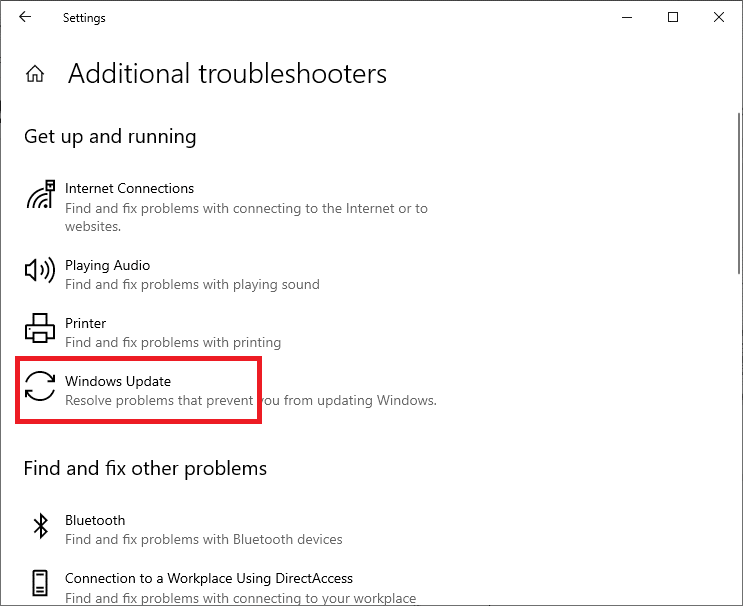
4. Затем нажмите кнопку Запустить средство устранения неполадок .

5. Теперь Windows начнет обнаружение проблем .
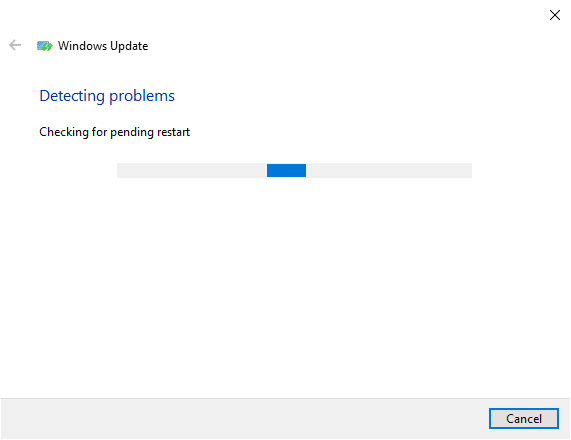
Примечание. Возможно, вам сообщат, что специалисту по устранению неполадок требуются права администратора для проверки системных проблем.
6. Выберите Попробуйте устранить неполадки от имени администратора .
7. Перезагрузите компьютер после применения исправлений и проверьте, устранена ли ошибка обновления Windows 80072ee2.
Читайте также: Как исправить ошибку 0x80070002 Windows 10
Способ 2: просмотрите официальную документацию Microsoft
Для операционной системы Windows вам может потребоваться изучить официальную документацию Microsoft. Некоторые обновления, похоже, были заменены последними обновлениями операционной системы. Следовательно, сначала вам нужно будет подтвердить, распространяются ли эти новые правила на вас.
1. Windows опубликовала официальную документацию, в которой объясняется, как устранить эту ошибку. Внимательно прочтите, проверьте и внедрите их.
2. Наконец, перезагрузите компьютер с Windows 10 . Ошибка должна была быть устранена.
Способ 3. Запустите сканирование SFC, DISM и CHKDSK
Если код ошибки Центра обновления Windows 80072ee2 по-прежнему сохраняется, вам необходимо найти альтернативные варианты. Системные служебные инструменты Windows включают в себя:
- DISM, который ищет отсутствующие и поврежденные системные файлы Windows.
- SFC, с другой стороны, ищет ошибки в системных файлах Windows,
- тогда как CHKDSK ищет ошибки по всему диску.
Следовательно, мы запустим эти инструменты для исправления/исправления этой проблемы следующим образом:
1. В меню « Пуск » введите « Командная строка » и нажмите « Запуск от имени администратора» .

2. Введите следующие команды и нажимайте клавишу Enter после каждой:
DISM/онлайн/cleanup-image/scanhealth
DISM/онлайн/cleanup-image/restorehealth
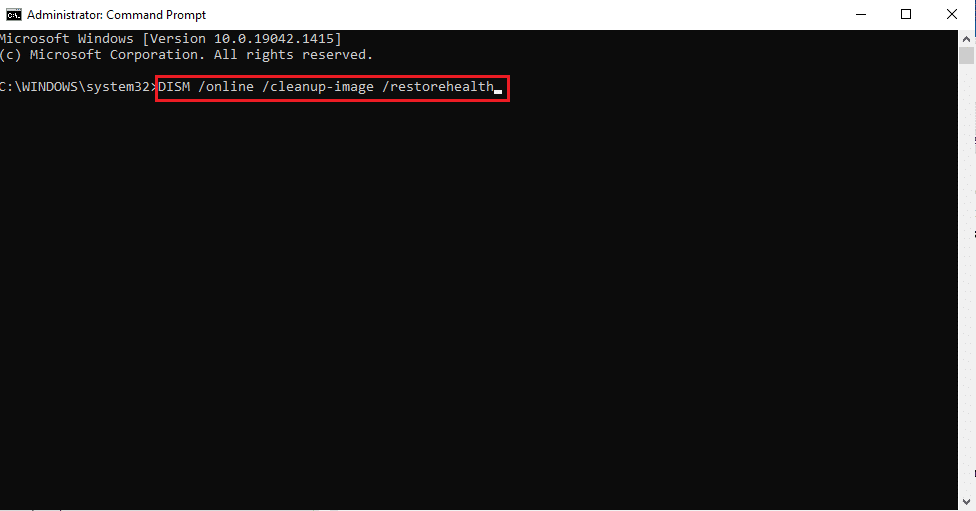
Примечание. Разрешить завершение команды. В зависимости от состояния вашего устройства процедура может занять до 20 минут. Подождите, пока процесс завершится, хотя иногда он кажется зависшим.
3. После завершения введите команду sfc /scannow и нажмите Enter , как показано на рисунке.
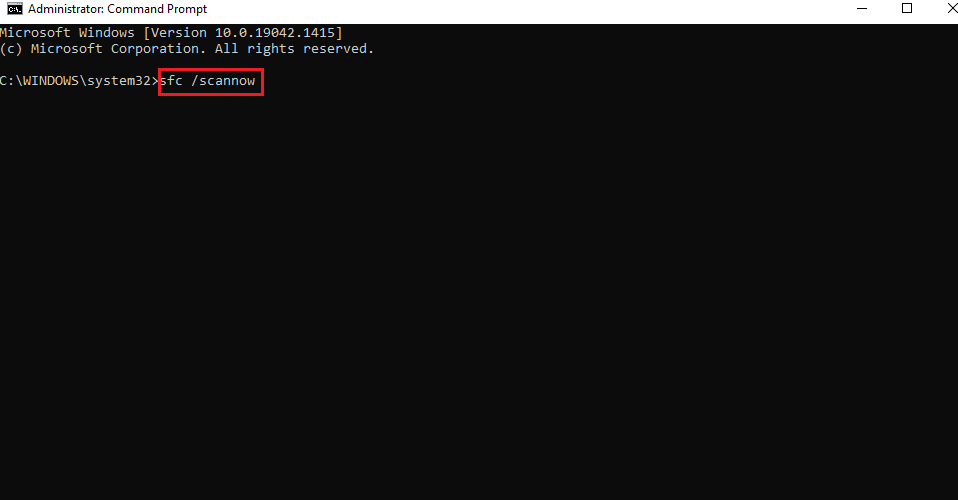
4. После этого введите команду chkdsk /r и нажмите Enter .
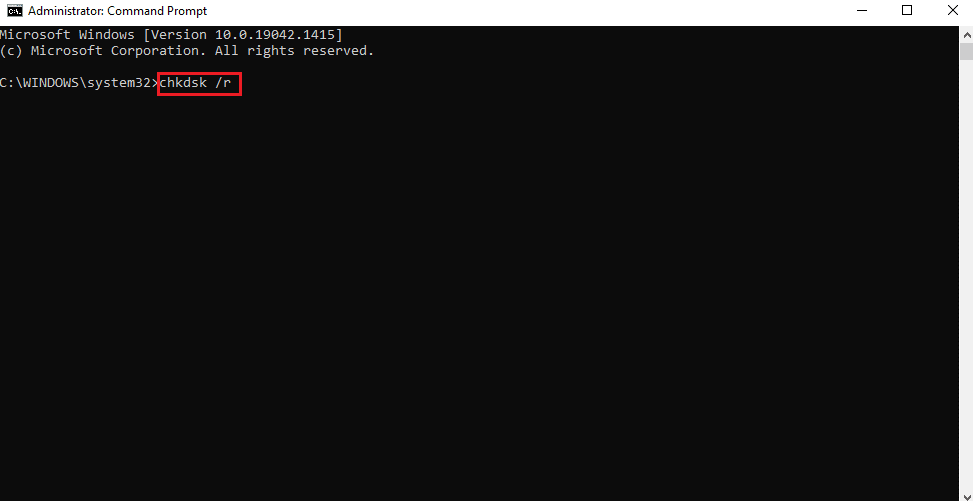
Программа проверит ваше устройство на наличие недостатков и исправит обнаруженные проблемы.
Способ 4: изменить ключи реестра
Поврежденные файлы и ключи реестра могут вызвать эту проблему. Изменение реестра и удаление нескольких ключей — самый простой способ решить эту проблему с обновлением. Вы можете удалить файлы и ключи, вызывающие проблемы.
Примечание 1. Ошибочное удаление разделов реестра может привести к серьезным проблемам. Перед продолжением рекомендуется сделать резервную копию ключей реестра. При необходимости вы можете восстановить удаленные ключи реестра.
Примечание 2. Следует отметить, что не у всех пользователей будет установлен раздел реестра на их компьютере, поскольку они используют Windows в домашних условиях. По сути, это означает, что домашние пользователи не будут иметь доступа к ключу.
Если вы это сделаете, вот как вы можете изменить ключи реестра, чтобы исправить ошибку обновления Windows 8072ee2:
Шаг I. Отключите службу Центра обновления Windows
1. Нажмите одновременно клавиши Window + R , чтобы открыть диалоговое окно « Выполнить ».
2. Введите services.msc , как показано, и нажмите OK , чтобы открыть окно «Службы».
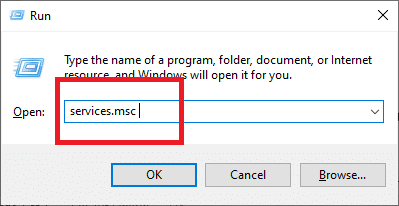
3. Щелкните правой кнопкой мыши службу Windows Update и выберите «Остановить » в контекстном меню, как показано ниже.
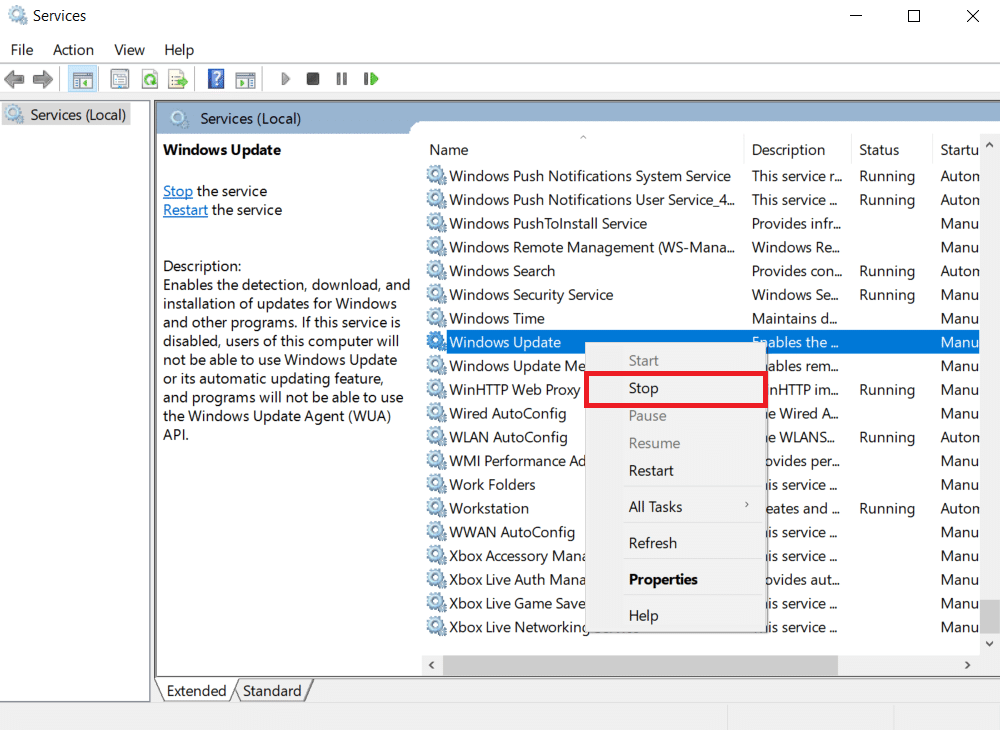
Шаг II. Удалите папку SoftwareDistribution.
4. Удерживайте клавиши Windows + R еще раз, чтобы запустить « Выполнить ».
5. Введите C:\Windows\SoftwareDistribution и нажмите OK .
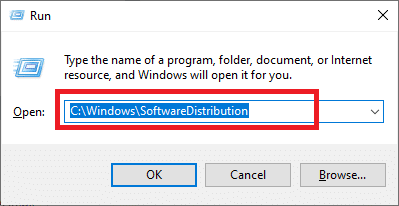
6. Щелкните правой кнопкой мыши > Удалить папку SoftwareDistribution здесь .
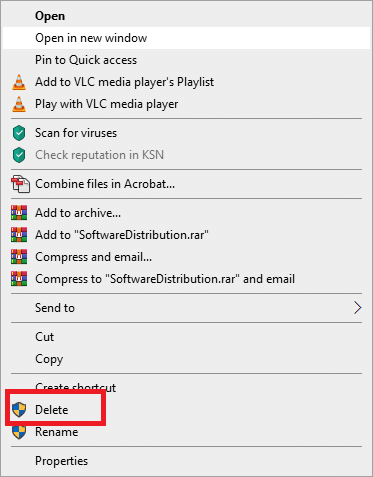
Шаг III: удалите записи Центра обновления Windows
7. Удерживайте клавиши Windows и R , чтобы в последний раз открыть диалоговое окно « Выполнить ».
8. Здесь введите regedit и нажмите Enter , чтобы открыть редактор реестра .
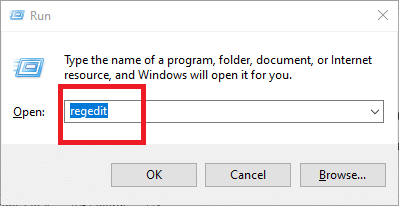
9. Перейдите к следующему местоположению:
HKEY_LOCAL_MACHINE\SOFTWARE\Policies\Microsoft\Windows\WindowsUpdate
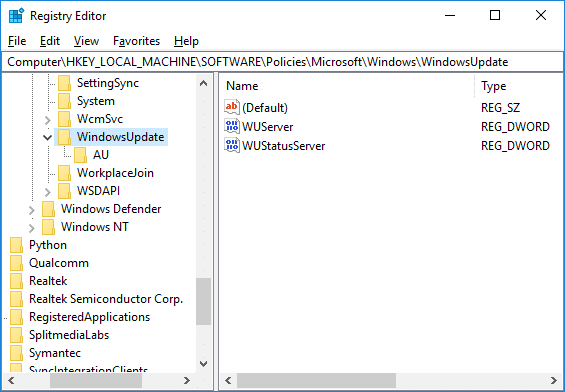

10. Найдите ключи WUServer и WUSatusServer на правой панели.
11. Щелкните правой кнопкой мыши каждый из них, затем выберите « Удалить », как показано на рисунке.
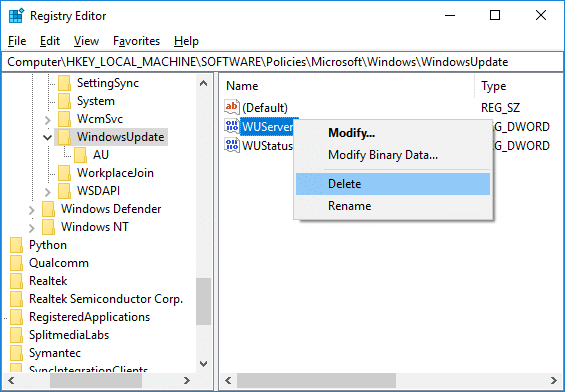
12. Выберите Да для подтверждения во всплывающем окне.
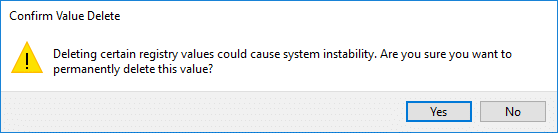
Шаг IV. Перезапустите службу Центра обновления Windows.
13. Вернитесь в консоль служб .
14. Щелкните правой кнопкой мыши службу Windows Update и выберите « Пуск », как показано ниже.
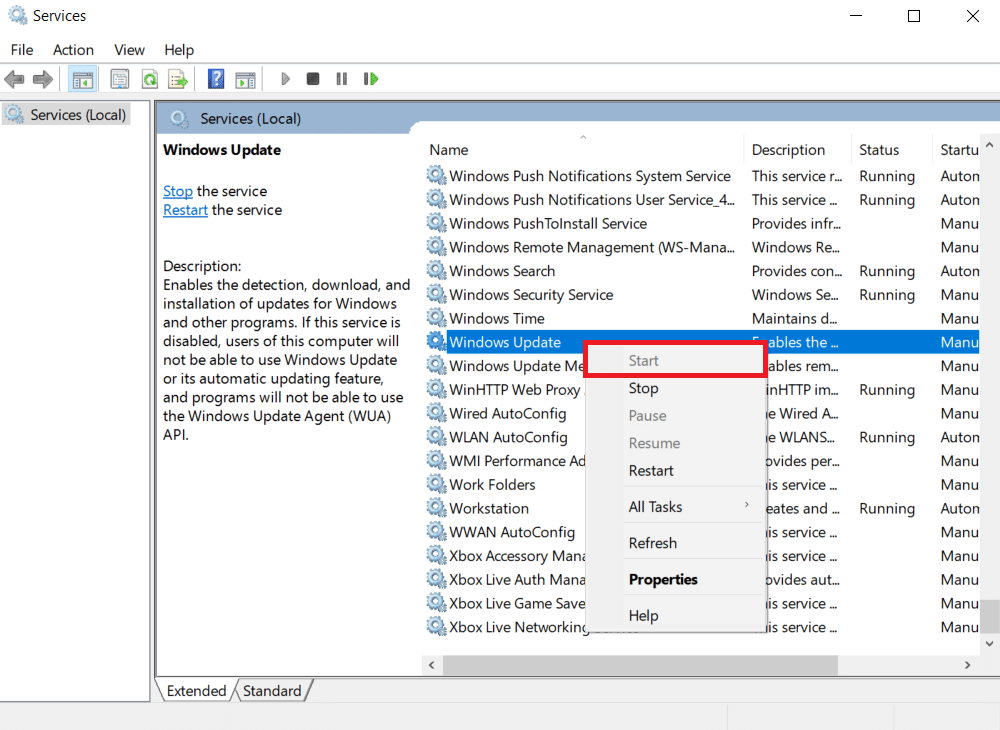
Читайте также: Как исправить ошибку «Отсутствует StartupCheckLibrary.dll»
Способ 5: удалить папку распространения программного обеспечения
SoftwareDistribution — это подкаталог в каталоге Windows, в котором хранятся файлы, которые могут понадобиться для установки последних обновлений Windows на вашем компьютере. Это необходимо для модуля обновления, а WUagent обрабатывает операции чтения/записи.
1. В меню « Пуск » введите « Командная строка » и нажмите « Запуск от имени администратора» .

2. Введите следующие команды одну за другой и нажмите Enter в командной строке:
- чистая остановка cryptSvc
- чистая остановка
- чистая остановка msserver
- чистые стоповые биты
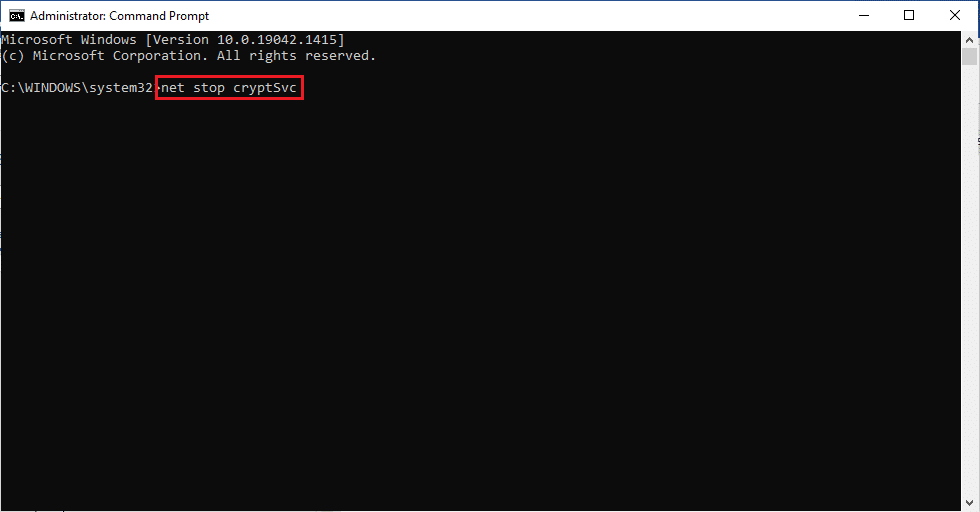
3. Нажмите клавиши Windows + E , чтобы открыть проводник.
4. Перейдите в папку C:\Windows\SoftwareDistribution , как показано на рисунке.
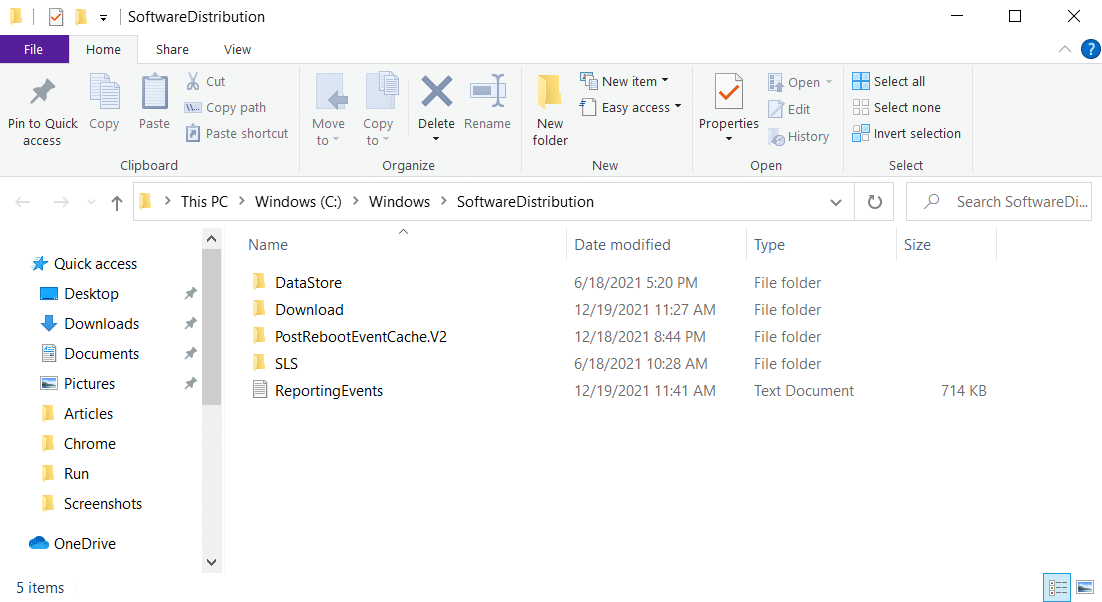
5. Выберите все файлы и папки, щелкните правой кнопкой мыши и выберите « Удалить » в контекстном меню, как показано ниже.
Примечание. Кроме того, вы также можете вырезать (Ctrl + X) и вставить (Ctrl + V) их в другое место.
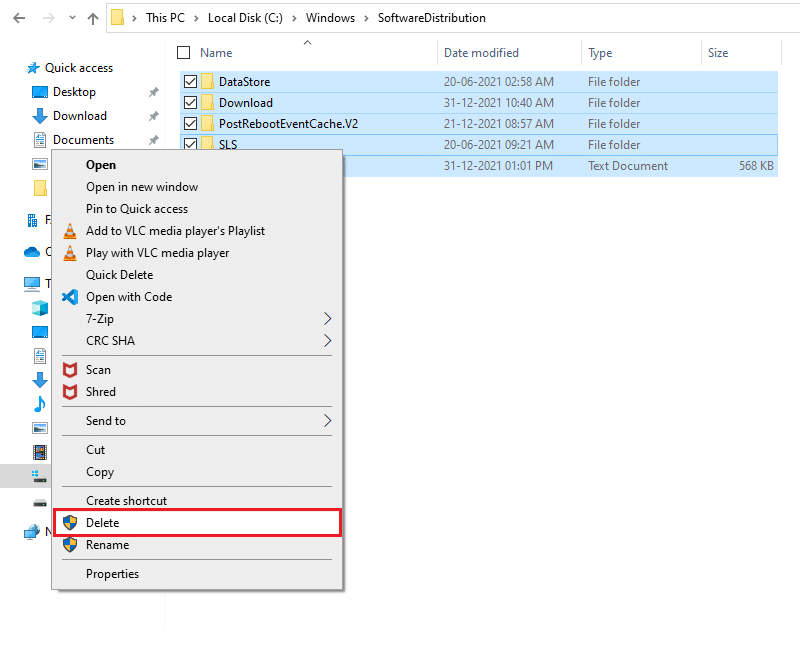
6. Чтобы повторно инициализировать все службы, которые мы остановили ранее, снова откройте командную строку с повышенными правами и выполните указанные команды:
- чистый старт cryptSvc
- чистый старт
- чистый старт msserver
- чистые стартовые биты
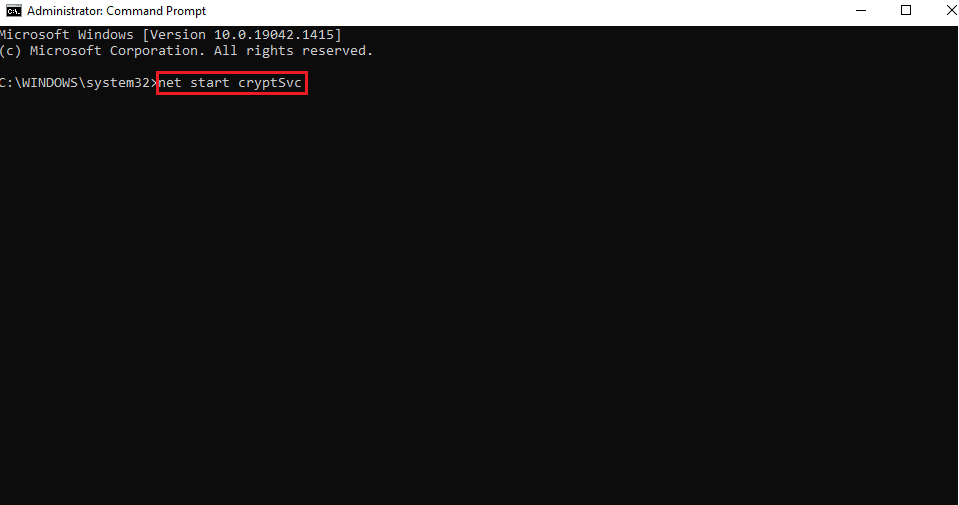
7. Перезагрузите компьютер и попробуйте еще раз обновить Windows.
Читайте также: Как исправить неработающий сенсорный экран Windows 10
Способ 6: сброс модулей Центра обновления Windows
SoftwareDistribution — это подкаталог в каталоге Windows, в котором хранятся файлы, которые могут понадобиться для установки последних обновлений Windows на вашем компьютере. Это необходимо для модуля обновления, а WUagent обрабатывает операции чтения/записи. Следовательно, его сброс должен помочь исправить ошибку обновления 80072ee2.
1. В меню « Пуск » введите « Командная строка » и нажмите « Запуск от имени администратора» .

2. Введите следующие команды одну за другой и нажмите Enter для выполнения:
- чистая остановка cryptSvc
- чистая остановка
- чистая остановка msserver
- чистые стоповые биты
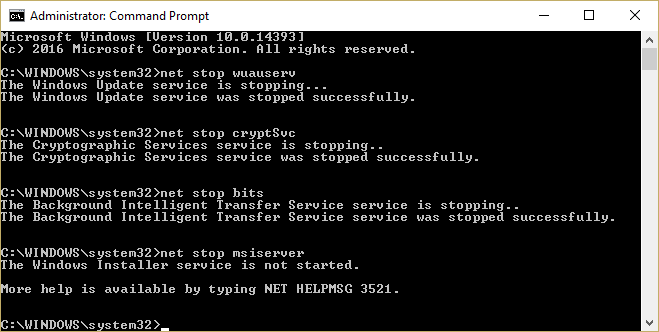
3. Удалите файлы qmgr*.dat, для этого снова откройте cmd и введите:
Удалить "%ALLUSERSPROFILE%\Application Data\Microsoft\Network\Downloader\qmgr*.dat"
4. Введите в cmd следующее и нажмите Enter:
cd /d %windir%\system32
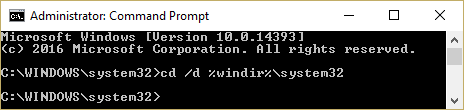
5. Перерегистрируйте файлы BITS и файлы Центра обновления Windows . Введите каждую из следующих команд отдельно в cmd и нажмите Enter после каждой:
regsvr32.exe atl.dll regsvr32.exe urlmon.dll regsvr32.exe mshtml.dll regsvr32.exe regsvr32.exe regsvr32.exe jscript.dll regsvr32.exe vbscript.dll regsvr32.exe regsvr32.exe msxml.dll regsvr32.exe msxml3.dll regsvr32.exe msxml6.dll regsvr32.exe regsvr32.exe regsvr32.exe regsvr32.exe dssenh.dll regsvr32.exe rsaenh.dll regsvr32.exe regsvr32.exe regsvr32.exe slbcsp.dll regsvr32.exe cryptdlg.dll regsvr32.exe regsvr32.exe ole32.dll regsvr32.exe shell32.dll regsvr32.exe initpki.dll regsvr32.exe regsvr32.exe regsvr32.exe regsvr32.exe regsvr32.exe regsvr32.exe wups2.dll regsvr32.exe regsvr32.exe qmgr.dll regsvr32.exe qmgrprxy.dll regsvr32.exe regsvr32.exe regsvr32.exe
6. Чтобы сбросить Winsock:
netsh сброс винсока
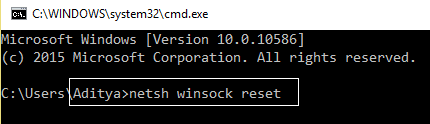
7. Сбросьте для службы BITS и службы Windows Update дескриптор безопасности по умолчанию:
sc.exe sdset bits D:(A;;CCLCSWRPWPDTLOCRRC;;;SY)(A;;CCDCLCSWRPWPDTLOCRSDRCWDWO;;;BA)(A;;CCLCSWLOCRRC;;;AU)(A;;CCLCSWRPWPDTLOCRRC;;;PU) sc.exe sdset wuauserv D:(A;;CCLCSWRPWPDTLOCRRC;;;SY)(A;;CCDCLCSWRPWPDTLOCRSDRCWDWO;;;BA)(A;;CCLCSWLOCRRC;;;AU)(A;;CCLCSWRPWPDTLOCRRC;;;PU)
8. Снова запустите службы обновления Windows, выполнив следующие команды:
- чистые стартовые биты
- чистый старт
- чистый старт appidsvc
- чистый старт cryptsvc
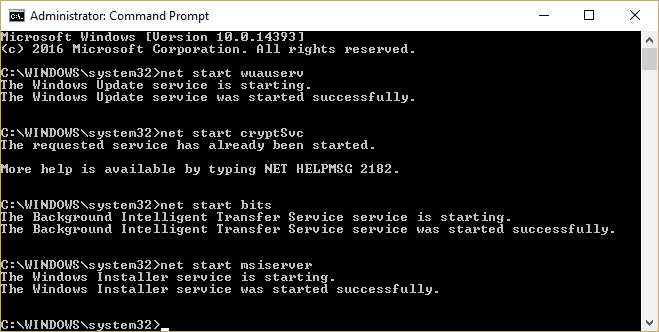
9. Установите последнюю версию агента обновления Windows, следуя инструкциям Microsoft по обновлению агента обновления Windows до последней версии.
10. Перезагрузите компьютер , чтобы сохранить изменения.
Читайте также: Как исправить отказ в доступе Windows 10
Способ 7: сброс ПК с Windows 10
Вы можете использовать функцию сброса Windows, чтобы перезагрузить устройство, если ничего не работает. Сохраняя большую часть ваших жизненно важных данных, Windows 10 Reset заменяет файлы вашего устройства совершенно новым набором файлов, теоретически устраняя любые остаточные трудности, связанные с кодом ошибки 80072ee2.
1. Нажмите клавиши Windows + I , чтобы открыть настройки.
2. Щелкните плитку « Обновления и безопасность ».
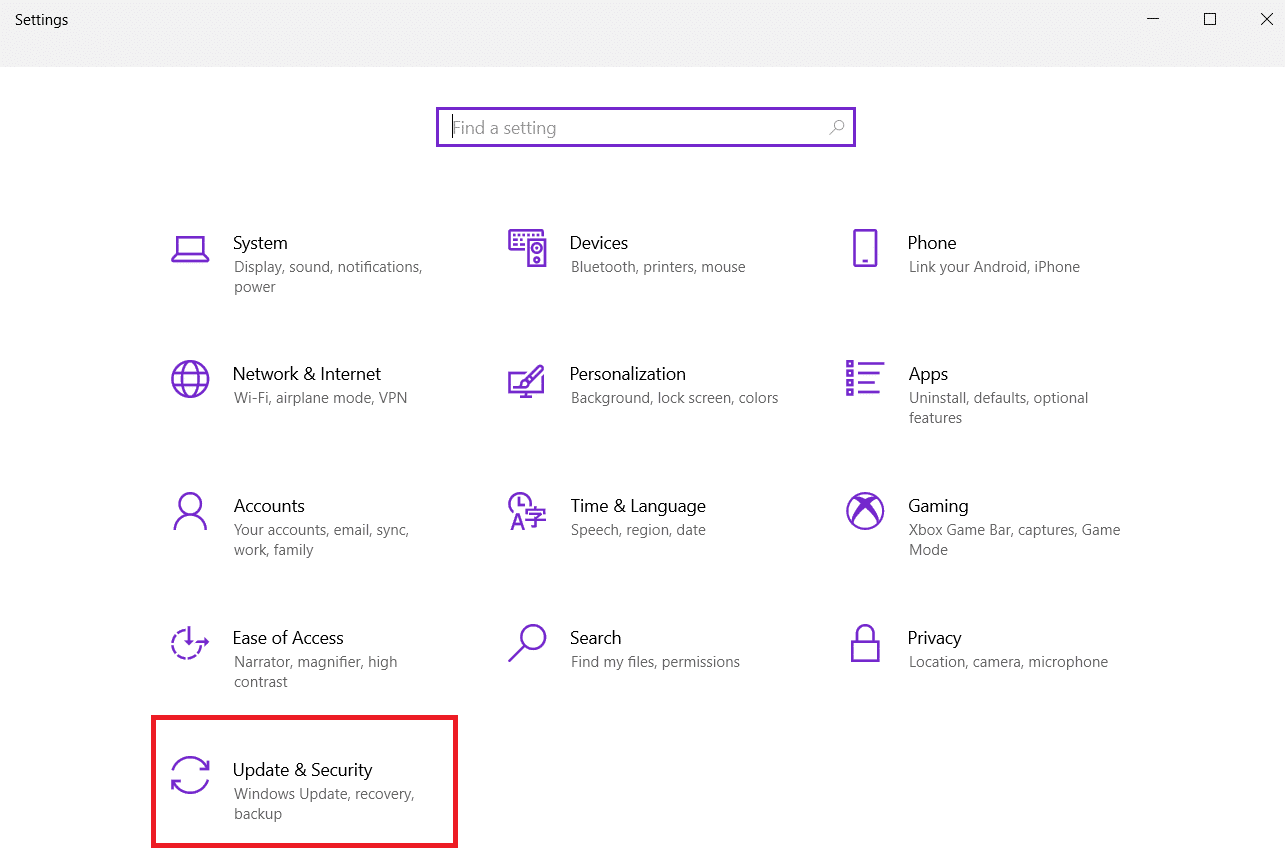
3. Перейдите на вкладку « Восстановление » на левой панели.
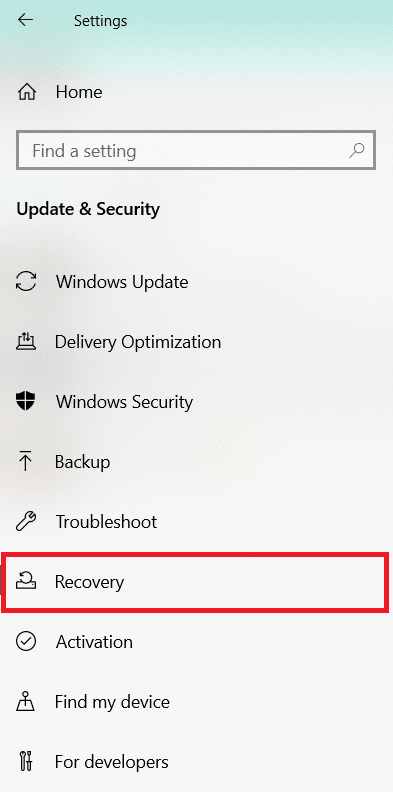
4. Нажмите кнопку «Начать» в разделе « Сбросить этот компьютер ».
Примечание. Поскольку ваш компьютер перезагрузится, как только вы нажмете кнопку, создайте резервную копию всех жизненно важных файлов, прежде чем нажимать ее.
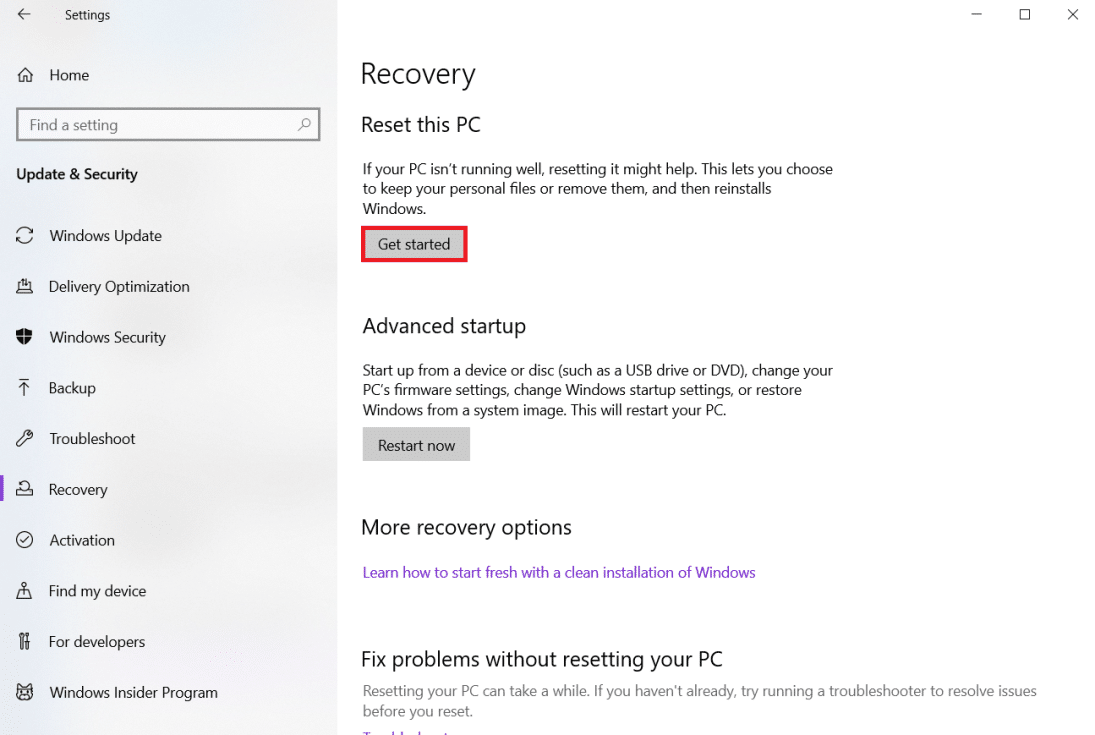
5. После перезагрузки ПК вы можете:
- Сохранить мои файлы
- Или Удалить все.
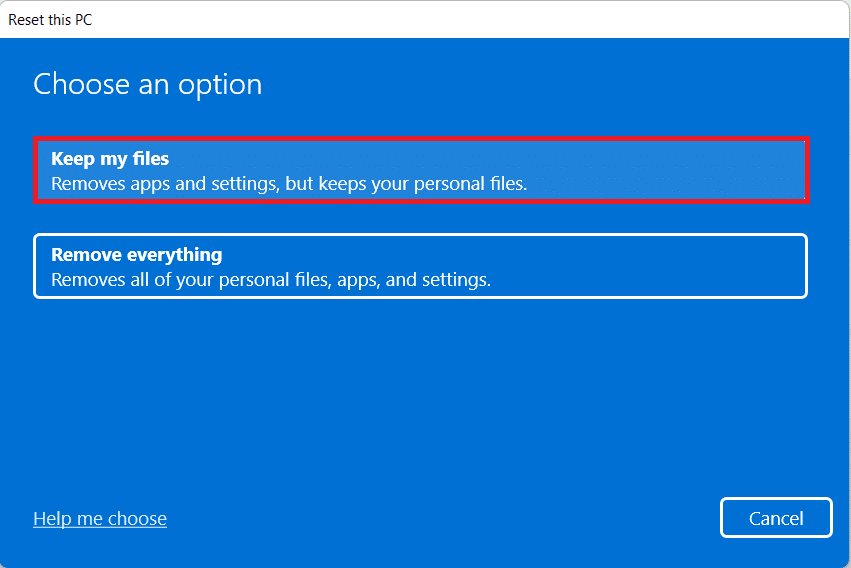
Часто задаваемые вопросы (FAQ)
Q1. Что произойдет, если я не обновлю Windows?
Ответ: Вы можете подумать, что обновление Windows до текущей версии повлияет на настройки и конфигурации, которые вы сделали на своем ПК, и поэтому может возникнуть соблазн отключить обновления. Но если вы не обновитесь, ваш компьютер столкнется с серьезными проблемами безопасности и не сможет получить доступ или использовать новые функции, которые добавляются с каждым обновлением.
Q2. Почему обновления Windows не устанавливаются независимо от того, что я делаю?
Ответ Центр обновления Windows — это приложение Microsoft, которое автоматически загружает и устанавливает обновления безопасности и улучшения системы для операционной системы Windows. Хотя он не лишен собственных недостатков, большинство из них можно легко исправить. Если вы видите неудачное обновление в истории обновлений Windows, перезагрузите компьютер и повторно запустите Центр обновления Windows . Веб-сайт Microsoft предоставляет программу устранения неполадок Центра обновления Windows для Windows, которую вы можете использовать для устранения определенных проблем.
Примечание. Некоторые обновления могут быть несовместимы и не будут установлены независимо от ваших усилий.
Рекомендуемые:
- Что такое процесс найма на Amazon?
- Как исправить ошибку Origin 9:0 в Windows 10
- Fix Это приложение не может открыться в Windows 10
- Как исправить ошибку «Действие заблокировано в Instagram»
Мы надеемся, что это руководство было полезным, и вы смогли легко исправить ошибку обновления Windows 80072ee2 . Дайте нам знать, какой метод работал для вас лучше всего. Если у вас есть какие-либо вопросы относительно этой статьи, оставьте их в разделе комментариев.
